Pourquoi l'application Elara empêche-t-elle l'arrêt de Windows 10?
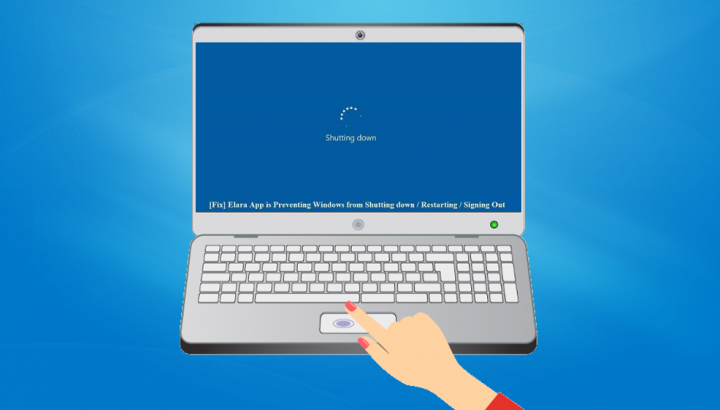
Que savez-vous de l'application Elara? Les processus et les applications sur un système Windows 10 n'ont pas toujours un nom convivial. Souvent, vous verrez des processus ou des applications en cours d’exécution. Ensuite, vous devrez rechercher leur nom sur Google pour vérifier s'ils devraient être là, s'ils sont en sécurité ou si vous souhaitez effectuer une analyse très approfondie sur votre PC.
Si vous essayez d'éteindre votre Windows 10 système, mais votre tentative est bloquée par une application appelée Elara. Vous pouvez ensuite vérifier qu'il est lié au processus ApntEX.exe dans le gestionnaire de tâches, vous voudrez probablement savoir d'où il vient et s'il est temps pour une nouvelle installation. Si vous voulez en savoir plus sur l'application Elara, plongez ci-dessous!
Regarde aussi: LibreELEC vs OSMC vs OpenELEC - Lequel est le meilleur
Qu'est-ce que l'application Elara?
L'application Elara contrôle le pavé tactile. Vous trouverez cette application s'exécutant sur des ordinateurs portables. L'application Elara est installée par différents fabricants d'ordinateurs portables et ils peuvent également l'utiliser facilement, car bien que le fabricant soit différent, par exemple Lenovo, Dell, HP, etc., ils finissent certainement par utiliser le même matériel dans leurs produits. Cela signifie qu'ils peuvent également utiliser ou partager les mêmes applications pour gérer les composants matériels. L'application Elara est l'une de ces applications.
Eh bien, l'application n'est pas présente sous ce nom sur les nouveaux ordinateurs portables. Des fabricants tels que HP, Dell, etc. l'ont renommé et vous ne pouvez pas le voir souvent. Donc, si cela empêche votre PC de s'éteindre, suivez les étapes pour le réparer.
Désactiver l'application Elara
Vous pouvez désactiver l'application Elara en toute sécurité, mais elle redémarrera. C’est la meilleure idée de l’éteindre avant de fermer votre PC.
- Appuyez avec le bouton droit sur la barre des tâches et choisissez Gestionnaire des tâches dans le menu contextuel.
- Rendez-vous sur l'onglet Processus.
- Recherchez ensuite Elara et choisissez-la.
- Appuyez sur le bouton Fin de tâche situé sous le coin droit.
Configurer l'application Elara pour quitter automatiquement
Quitter manuellement l'application Elara est ennuyeux, vous pouvez donc également la configurer pour qu'elle se ferme automatiquement. Comme cela peut affecter toutes les applications qui protègent votre système de la fermeture, pas seulement Elara, pensez-y avant d'appliquer ce correctif.
- Cliquez sur le raccourci clavier Win + R juste pour ouvrir la boîte d'exécution.
- Dans la zone d’exécution, saisissez «regedit», puis cliquez sur la touche Entrée.
- Ensuite, l'éditeur de registre s'ouvrira. Dirigez-vous vers la clé suivante.
HKEY_CURRENT_USER Control Panel Desktop
- Appuyez avec le bouton droit sur la valeur Bureau, puis choisissez Nouveau> Valeur DWORD (32 bits).
- Spécifiez le nom, c'est-à-dire AutoEndTasks.
- Appuyez deux fois dessus et spécifiez sa valeur sur 1.
- Redémarrez votre PC et les applications ne pourront plus empêcher le système de s'éteindre.
Regarde aussi: Krypton Vs Kodi Jarvis: pourquoi nous avons mis à niveau
google dresse deux lignes dans une cellule
Effacez-le de votre PC

Windows 10 propose d'excellents pilotes génériques pour le pavé tactile et vous ne voulez pas qu'une application spéciale soit installée par le fabricant de votre ordinateur portable pour qu'elle s'exécute. Comme cela est vrai, en plus de la version de Windows 10 que vous utilisez, vous pouvez désinstaller cette application. Pour être sûr, utilisez simplement une souris à portée de main que vous pouvez connecter à votre PC avant d'effacer l'application.
Trouver des pilotes alternatifs pour l'application Elara
Nous aimons Windows 10 installer des pilotes génériques pour le pavé tactile, mais par prudence. Recherchez ou téléchargez simplement les pilotes du pavé tactile Synaptics pris en charge par votre PC. Après cela, vous aurez un plan de secours lorsque les pilotes génériques ne seront pas installés.
Vous pouvez également trouver les meilleurs pilotes pour votre ordinateur portable. Vous pouvez également afficher les pilotes Elan plutôt que Synaptics.
Installer des pilotes alternatifs
N'oubliez pas que vous connectez une souris à votre PC avant de continuer.
- Rendez-vous dans le Gestionnaire de périphériques.
- Vous pouvez ensuite développer la souris et de nombreux autres périphériques de pointage.
- Choisissez votre pavé tactile et appuyez dessus avec le bouton droit.
- Choisissez l’option «Désinstaller» pour désinstaller l’appareil. Vous pouvez ensuite accepter toutes les invites à l'écran.
- Votre pavé tactile ne fonctionnera plus.
- Redémarrez votre PC.
- Windows 10 détectera automatiquement le matériel, puis installera ses pilotes.
- Lorsque vos pilotes ne sont pas correctement installés, accédez au Gestionnaire de périphériques et passez à Souris et à de nombreux autres périphériques de pointage.
- Appuyez avec le bouton droit sur le pavé tactile et choisissez «Installer le périphérique» ou «Mettre à jour le pilote».
- Lorsque vos pilotes sont installés et que votre pavé tactile fonctionne à nouveau, redémarrez à nouveau votre PC.
Conclusion
Les fabricants d'ordinateurs portables installent de nombreuses applications sur un système, certaines sont très utiles mais d'autres moins. L'application Elara n'est pas très bonne, car elle fonctionne mal et c'est le principal problème. Vous n’avez pas besoin d’un pilote pour interrompre un processus d’arrêt, c’est pourquoi l’installation de pilotes alternatifs est la meilleure solution. Que pensez-vous de l'application Elara? Faites-nous part de vos commentaires ci-dessous!
Lire aussi:








